
easyboot啟動易電腦版
v6.6 官方版- 軟件大小:4.00 MB
- 軟件語言:簡體中文
- 更新時間:2021-03-06
- 軟件類型:國產軟件 / 光盤工具
- 運行環境:WinAll
- 軟件授權:免費軟件
- 官方主頁:http://www.240980.com/
- 軟件等級 :
- 介紹說明
- 下載地址
- 精品推薦
- 網友評論
easyboot啟動易電腦版是很經典的一款光盤啟動盤制作工具,安裝這款軟件之后,大家可以輕松制作啟動光盤,操作過程不算很復雜,而且常用的電腦系統都可以兼容,win7/pe/dos三合一啟動盤功能相當實用,有需要的歡迎前來下載使用!
easyboot中文版介紹:
啟動易EasyBoot可以制作光盤啟動菜單、自動生成啟動文件、并生成可啟動ISO文件,只要通過CD-R/W刻錄軟件即可制作完全屬于自己的啟動光盤。
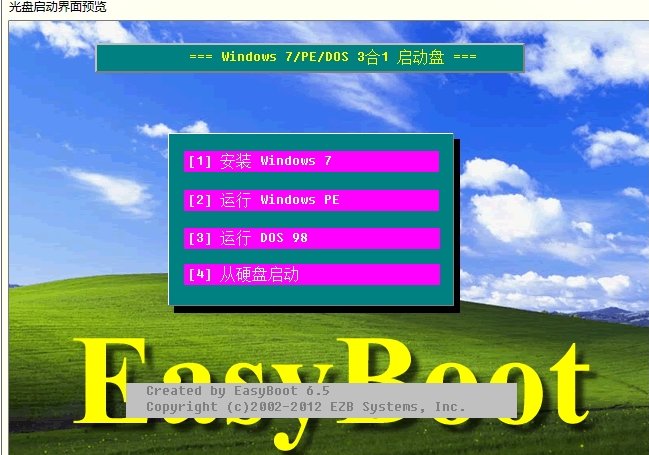
easyboot使用教程:
一:安裝 Easyboot
Easyboot 安裝時盡量選擇磁盤盈余空間較大的驅動器,因為后續要在 Easyboot 的子目錄內存放光盤文件;
了解 Easyboot 的目錄結構。
我把 Easyboot 安裝在 D 盤下的 soft 文件夾下,安裝程序自動建立以下目錄:
D:SoftEasyBootdisk1 啟動光盤文件目錄,就是我們將要制作的 ISO 映像的根目錄。
D:SoftEasyBootdisk1ezboot 啟動菜單文件目錄,是光盤菜單,引導文件、 IMG 鏡像的存儲位置。
D:SoftEasyBootiso 輸出 ISO 文件目錄,在制作 ISO 的時候,保存路徑可以更改。
二:準備一些常用的IMG文件
CMOS.IMG :清除cmos密碼
DGDOS.img :diskgenius分區工具
ER610.IMG :Easy Recovery v6.10 Pro數據恢復
GDISK83.IMG :智能分區
GHOST ALL.IMG:各個版本的ghost
GHOST.IMG : 手動運行ghost
GHOST11.02.img :手動運行ghost11.02
GHOSTWIN7.IMG :自動運行ghost恢復win7
GHOSTXP.IMG : 自動運行ghost恢復xp
Norton.img :諾頓磁盤醫生
PASSWORD.IMG : 清除用戶密碼
PDOS710.IMG :中文DOS啟動盤
SSHY DOS.IMG : 遠山紅葉dos工具箱
WINDIAG.IMG :內存檢測
XLY2007.IMG :硬盤檢測工具
三:打開easyboot
刪除預覽圖中全部的菜單條及文本。就剩下一張圖片為止。
點擊保存,在easybootdisk1ezboot中可以自己精簡一些文件,保留cdmenu.ezb即可。
再次打開easyboot,左擊選項,點擊配置,選擇自己準備的背景圖片分辨率及顏色位數。
勾選“從dos返回主菜單”選項,取消勾選“顯示LOGO”及“背景圖片”,再次保存。
四:準備一張圖片
格式是bmp,命名為back.bmp也可以再做一張logo圖片,命名為logo.bmp。
注意兩者的分辨率應相同,放入easybootdisk1ezboot中。
五:將需要的img文件放入zeboot文件夾中
要是放的是ghost版系統,將*.gho放入disk1文件夾下(如是ghostxp,命名為ghostxp.gho;如是ghostwin7,命名為ghostwin7.gho①)同時將“GHOST.EXE”,“GHOSTERR.TXT”,“MOUSE.EXE”,“GHOSTEXP.EXE”同樣置于此文件夾下。
同時在zboot中要有對應的“GHOSTWIN7.IMG”,“GHOSTXP.IMG”作為引導文件。要是安裝版的系統, 提取除SETUP.EXE、AUTORUN.INF 之外的所有文件到disk1文件夾中,再用軟碟通提取鏡像的中引導文件,命名為“win7.bif”或是“winxp.bif”放入ezboot文件夾下。
六:打開easyboot,勾選“顯示LOGO”及“背景圖片”
接下來就是添加菜單條,將菜單條覆蓋文字選擇條,再將4個顏色屬性改為白色(即是透明的意思)。依次添加所有菜單條。
七:填寫命令:在菜單執行命令中填寫:
如是以img,ima為后綴的文件則輸入:run *.img/ima
如是win7或是xp的引導文件則輸入:run *.bif
如是pe系統則輸入:run winpe.iso(說明下,貌似不是所有的PE都能這樣使用,我用的是通用PE,經測試成功。)
如是從硬盤啟動則輸入:boot 80
如是要重新啟動則輸入:reboot
八:點擊制作ISO,就能生成鏡像文件了
建議在選項中勾選“優化光盤文件”。在虛擬機中通過測試就能刻盤保存了。
軟件功能:
最多可支持36個菜單項。
可選擇快捷鍵直接執行模式。
可選擇輸入字母轉小寫或大寫模式。
支持子菜單,可制作十分復雜的啟動光盤。
方便而強大的編輯功能
靈活定義屏幕布局、文本、菜單和功能鍵。
支持屏幕預覽,可直接看到實際效果。
完全圖形化界面,使用方便,即使新手也很容易學習。
刻錄光碟根目錄僅增加1個文件,不破壞原版盤的風格。
支持用戶自定義快捷按鍵(如0-9、a-z),直接選擇菜單。
支持用戶自定義功能鍵(如esc、F1-F12)直接執行命令。
支持預覽屏幕選擇對象、編輯對象,包括用鼠標和鍵盤新建、移動、修改坐標等操作。
支持Undo功能,可恢復成修改前的狀態。
支持up、down、left、right光標鍵和tab鍵選菜單,Enter、SpaceBar鍵執行。
可在每個菜單項下定義光標鍵的靈活跳轉方式,從而支持任意布局的屏幕菜單。
更新日志:
v6.6版本
支持Windows10操作系統
支持加載 syslinux 6.x/5.x 配置文件 (slver)
修正了 PS/2 鼠標驅動程序的一個錯誤
一些小的改進和錯誤修正
v6.55版本
支持Windows 8/8.1 操作系統
修正了從大于500G硬盤啟動的問題
修正了加載深度隱藏分區存在的問題(bootpart)
一些小的改進和錯誤修正
v6.53版本
新增 'bootpart' 命令,支持在DOS運行環境下訪問啟動分區(深度隱藏)
在Windows Vista/7/8 UAC打開時, &寫入U盤&操作自動提升管理員權限
包含Windows PE環境下訪問啟動分區(深度隱藏)的驅動程序
一些小的改進和錯誤修正
精品推薦
- 硬盤檢測軟件

硬盤檢測軟件 更多+
硬盤檢測軟件是款非常實用的工具,有了本軟件,你就能隨時隨地檢查自己電腦中硬盤的問題了,強大的功能,不僅會實時保護你的電腦,不讓病毒和木馬入侵,而且貼心的設計,輕松簡單的操作,也會讓你用起來愛不釋手!
-

drive health中文版 v2.0 官方版 927.00 KB
下載/簡體中文 v2.0 官方版 -

intel ssd toolbox中文版 v3.5.15 綠色版 87.20 MB
下載/簡體中文 v3.5.15 綠色版 -

SSD硬盤檢測修復工具(AS SSD Benchmark) v2.0 免費版 3.53 MB
下載/簡體中文 v2.0 免費版 -

mhdd硬盤檢測工具 v4.6 官方版 115.00 KB
下載/簡體中文 v4.6 官方版 -

hd tune pro win10綠色免安裝版 v5.70 中文版 1.60 MB
下載/簡體中文 v5.70 中文版 -

蘋果peu盤制作工具 v1.0.0 官方版 412.00 MB
下載/簡體中文 v1.0.0 官方版 -

裝機人員專業工具箱電腦版 v3.0 最新版 26.16 MB
下載/簡體中文 v3.0 最新版 -

crystaldiskinfo硬盤檢測工具 v9.5.0 電腦版 3.66 MB
下載/簡體中文 v9.5.0
本類排名
- 1 ultraIso軟碟通最新版v9.7.6.3860
- 2 isobuster pro 光盤鏡象工具v5.5
- 3 cdburnerxp中文版v4.5.8.7128 32位/64位
- 4 nero burning rom11中文版v11.0.23 綠色版
- 5 Any DVD Cloner Platinum(DVD復制工具)v1.3.5
- 6 aiseesoft burnova官方版v1.3.10 pc版
- 7 arduloader(.hex文件燒錄軟件)v1.0 綠色版
- 8 Fedora LiveUSB Creator(U盤啟動軟件)v3.12.0 綠色版
- 9 Ashampoo Burning Studio(光盤刻錄)v25.0.0 中文免費版
- 10 OpenCloner DVD-Clonerv21.00.1482 官方版
本類推薦
裝機必備
換一批- 聊天
- qq電腦版
- 微信電腦版
- yy語音
- skype
- 視頻
- 騰訊視頻
- 愛奇藝
- 優酷視頻
- 芒果tv
- 剪輯
- 愛剪輯
- 剪映
- 會聲會影
- adobe premiere
- 音樂
- qq音樂
- 網易云音樂
- 酷狗音樂
- 酷我音樂
- 瀏覽器
- 360瀏覽器
- 谷歌瀏覽器
- 火狐瀏覽器
- ie瀏覽器
- 辦公
- 釘釘
- 企業微信
- wps
- office
- 輸入法
- 搜狗輸入法
- qq輸入法
- 五筆輸入法
- 訊飛輸入法
- 壓縮
- 360壓縮
- winrar
- winzip
- 7z解壓軟件
- 翻譯
- 谷歌翻譯
- 百度翻譯
- 金山翻譯
- 英譯漢軟件
- 殺毒
- 360殺毒
- 360安全衛士
- 火絨軟件
- 騰訊電腦管家
- p圖
- 美圖秀秀
- photoshop
- 光影魔術手
- lightroom
- 編程
- python
- c語言軟件
- java開發工具
- vc6.0
- 網盤
- 百度網盤
- 阿里云盤
- 115網盤
- 天翼云盤
- 下載
- 迅雷
- qq旋風
- 電驢
- utorrent
- 證券
- 華泰證券
- 廣發證券
- 方正證券
- 西南證券
- 郵箱
- qq郵箱
- outlook
- 阿里郵箱
- icloud
- 驅動
- 驅動精靈
- 驅動人生
- 網卡驅動
- 打印機驅動
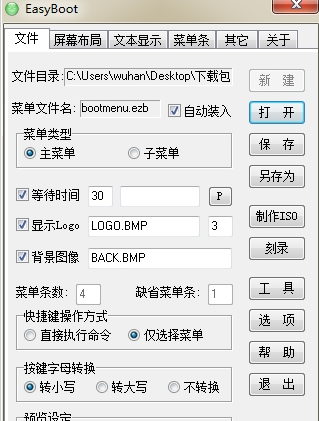

























網友評論